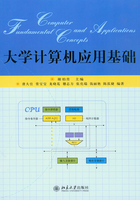
3.2.3 设备管理
计算机工作中需要配置很多外部设备(比如打印机和扫描仪等),它们的性能和操作方式都不一样。操作系统的设备管理就是负责对这些设备进行有效的管理,具体说来包括:
(1)设备驱动程序。
设备驱动程序是操作系统管理和驱动设备的程序,是操作系统的核心之一。驱动程序实际上是硬件厂商根据操作系统编写的配置文件,是添加到操作系统中的一些代码,其中包含相关硬件设备的信息。有了这些信息,操作系统就可以与设备进行通信。用户在使用设备之前必须安装驱动程序,否则无法使用。
设备类型不同,驱动程序是不同的;厂商不同,同一种类型设备的驱动程序可能不完全相同;操作系统不同,同一种类型设备的驱动程序也不同。在安装操作系统时,会自动检测设备并安装相关的设备驱动程序,用户如果需要添加新的设备,必须再安装相应的驱动程序。
(2)即插即用(PnP)。
即插即用指的是把设备连接到计算机上后,不需要手动配置就可以立即使用。即插即用技术不仅需要设备支持,而且需要操作系统支持。大多数1995年以后生产的设备都是即插即用的,目前绝大多数的操作系统也都支持即插即用技术。
需要提醒的是,即插即用并非不需要安装设备驱动程序,而是指操作系统可以自动检测到设备并自动安装驱动程序。
(3)通用即插即用(universal plug and play, UPnP)。
即插即用是针对传统单机设备的一种技术。为了应对计算网络化、家电信息化的发展趋势,微软公司在1999年推出最新的即插即用技术,即通用即插即用技术。它可以使计算机自动发现和使用基于网络的硬件设备,自动发现和控制来自不同厂商的各种网络设备,比如网络打印机、互联网(internet)网关和消费类电子设备。通用即插即用是针对网络设备提出的技术,它面向的重点是未来社会中的信息家电。
(4)集中管理。
各种类型的设备在速度、工作方式、操作类型等方面都有很大的差别。面对这些差别,需要使用一种统一的方法管理各种外部设备。各种现代操作系统都尽可能地为用户设计一个简洁、可靠、易于维护的设备管理系统来集中管理设备。
以Windows操作系统为例,对设备进行统一管理的是设备管理器和控制面板。在设备管理器中,用户可以了解如何安装和配置计算机上的硬件以及硬件如何与计算机程序交互信息;还可以检查硬件状态,更新安装在计算机上的设备驱动程序。
在“我的电脑”的快捷菜单中选择“属性”命令,然后选择“硬件”选项卡,再选择“设备管理器”,如图3-1所示。

图3-1 Windows XP的“设备管理器”窗口